登录
- 微信登录
- 手机号登录
微信扫码关注“汇帮科技”快速登录
Loading...
点击刷新
请在微信【汇帮科技】内点击授权
300秒后二维码将过期
二维码已过期,点击刷新获取新二维码
登录
登录
其他登录方式
修改日期:2025-09-11 10:00
你是不是也遇到过这种情况:录制了一段高质量音频,保存为WAV格式后音质确实没得说,但没一会儿硬盘就告急了?或者想发送给同事一段录音,却因为文件太大屡屡传输失败?别急,这不是你一个人的困扰。
WAV作为最常见的无损音频格式之一,确实能完整保留声音细节,但也因为完全不压缩,体积常常大得让人头疼。这时候,FLAC格式或许能成为你的救星——它同样支持无损音质,却能将文件体积压缩至WAV的一半左右,还不损失任何音频信息。更棒的是,FLAC格式兼容绝大多数播放设备,流通性完全不输WAV。
本文将带你一步步了解多种将WAV转为FLAC的实用方法。不管你是普通用户追求快捷高效,还是音频工作者需要对素材进行预处理,这里都有适合你的解决方案。轻松释放存储空间,不再为传输大文件而烦恼。

接下来是详细操作指南:
打开软件后,在主界面中清晰找到“音频转换”功能板块,点击进入。
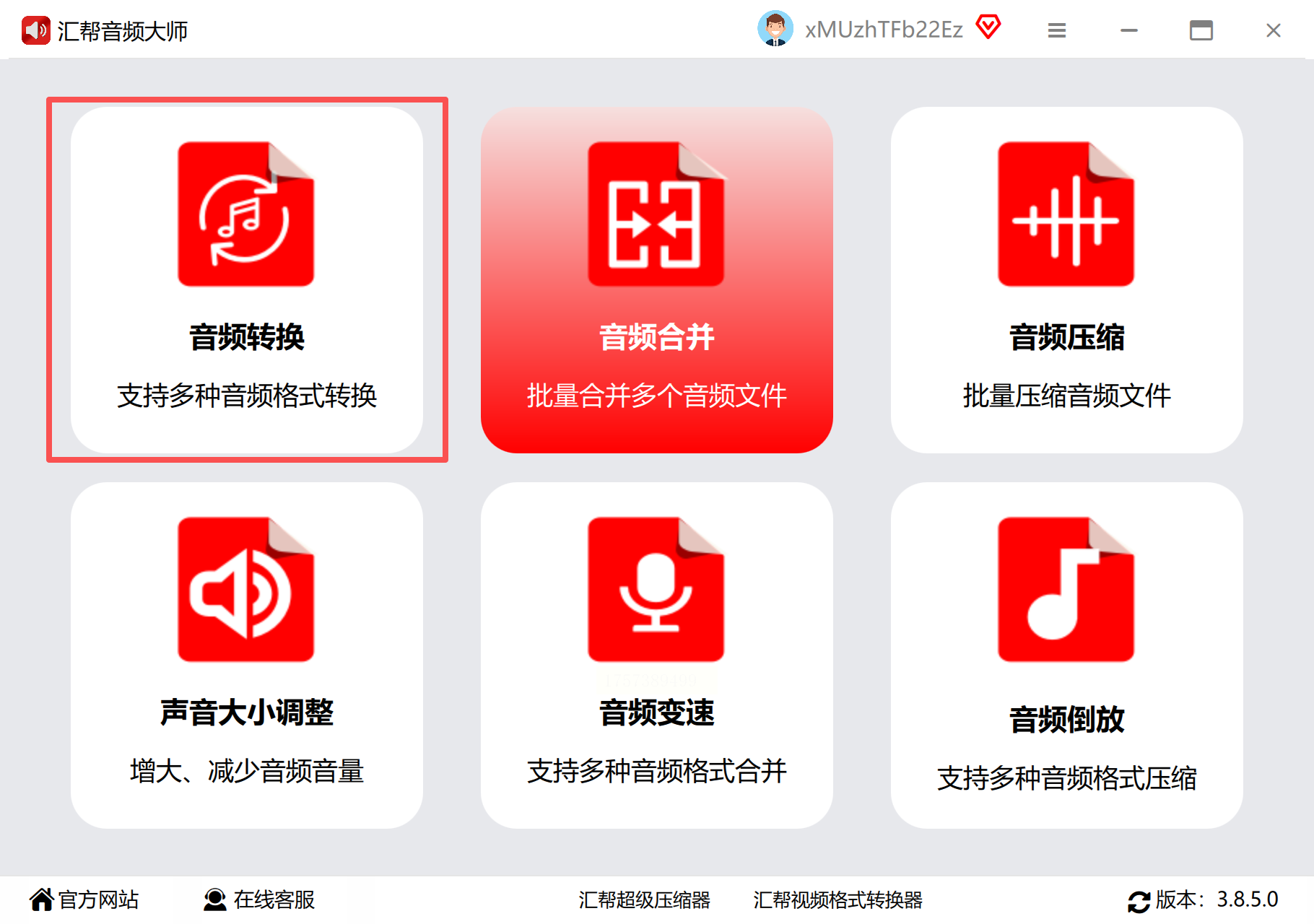
接着,通过“添加文件”按钮,将需要转换的WAV文件导入到程序中。支持批量导入,可一次性处理多个文件,非常省时。
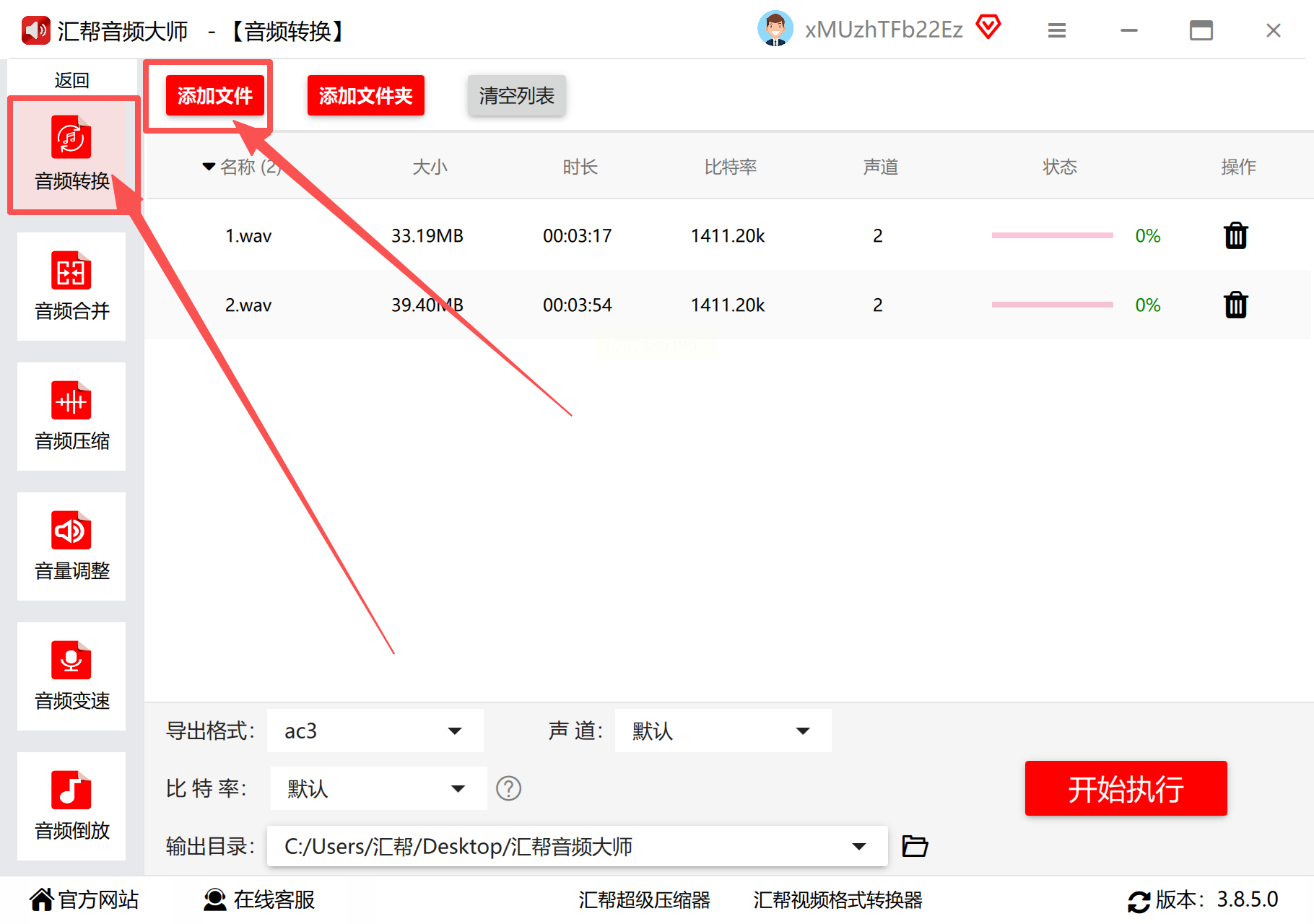
在输出设置中,将“导出格式”选择为FLAC。你会看到多种常见音频格式可选,这里我们明确选中FLAC。
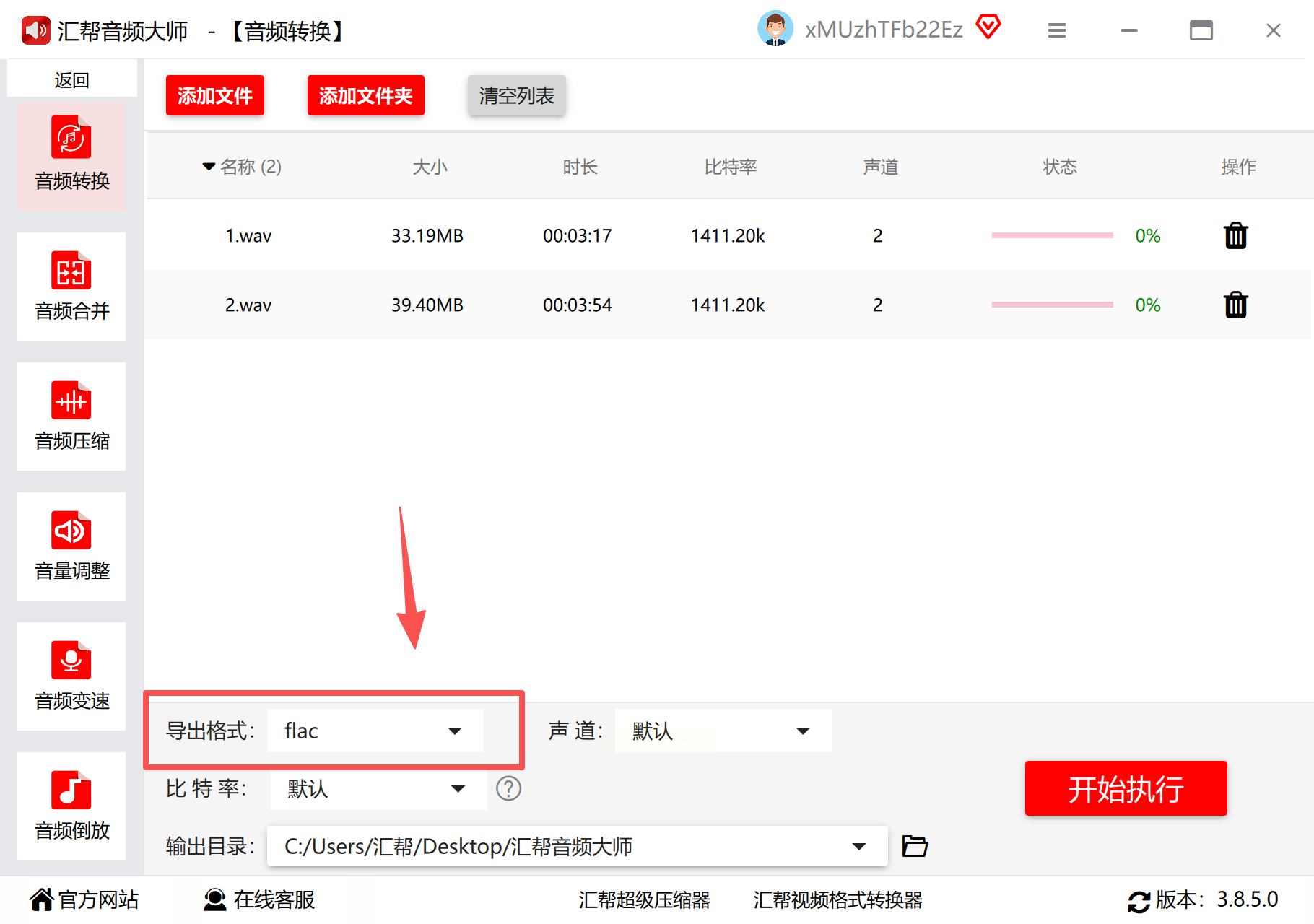
根据你对音频质量的具体要求,适当调整比特率。通常来说,较高的比特率意味着更好的音质,但文件也会稍大一些,一般默认设置已能平衡质量与体积。
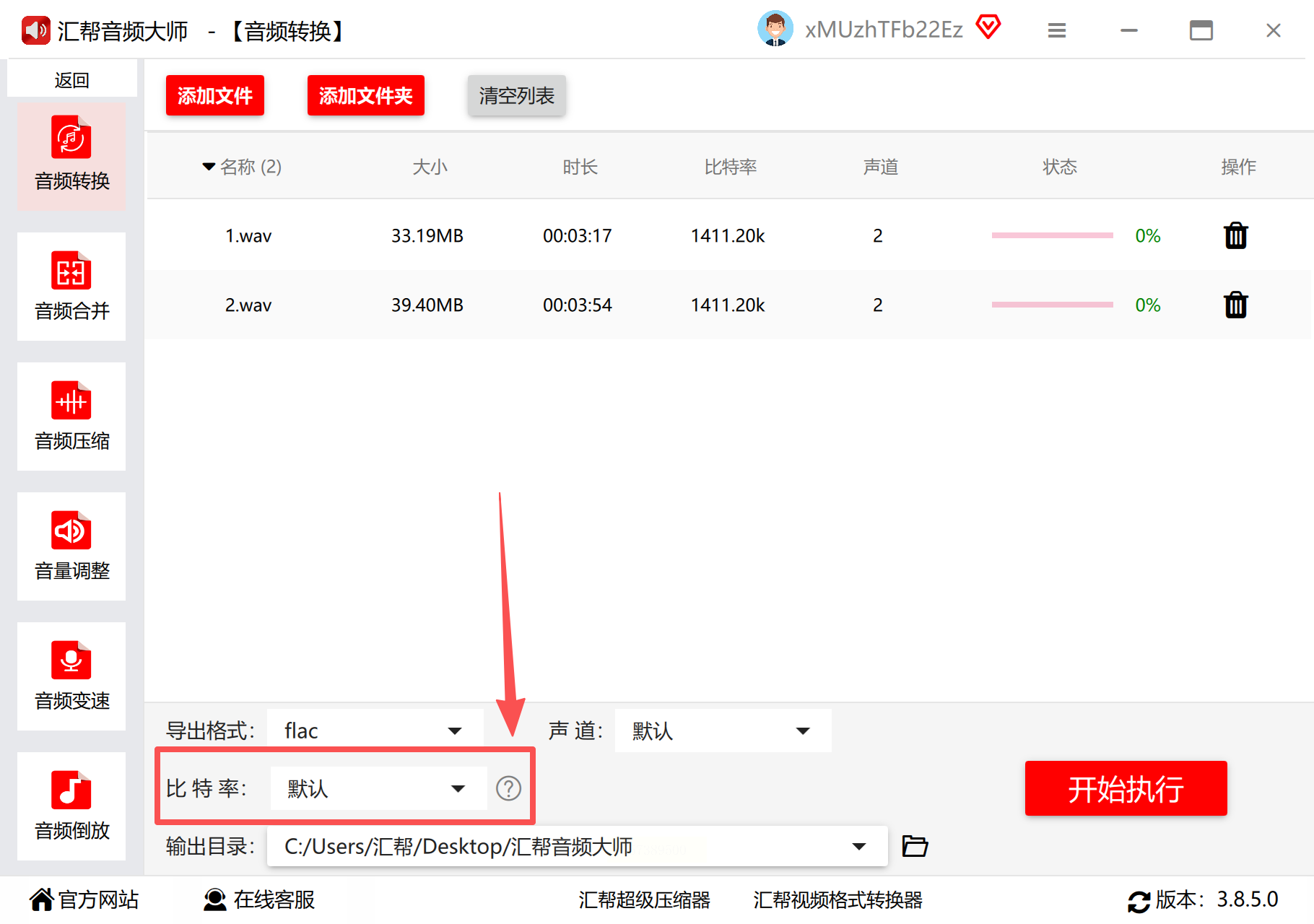
为转换后的文件选择一个容易找到的存储路径,建议新建一个文件夹,方便之后统一管理。
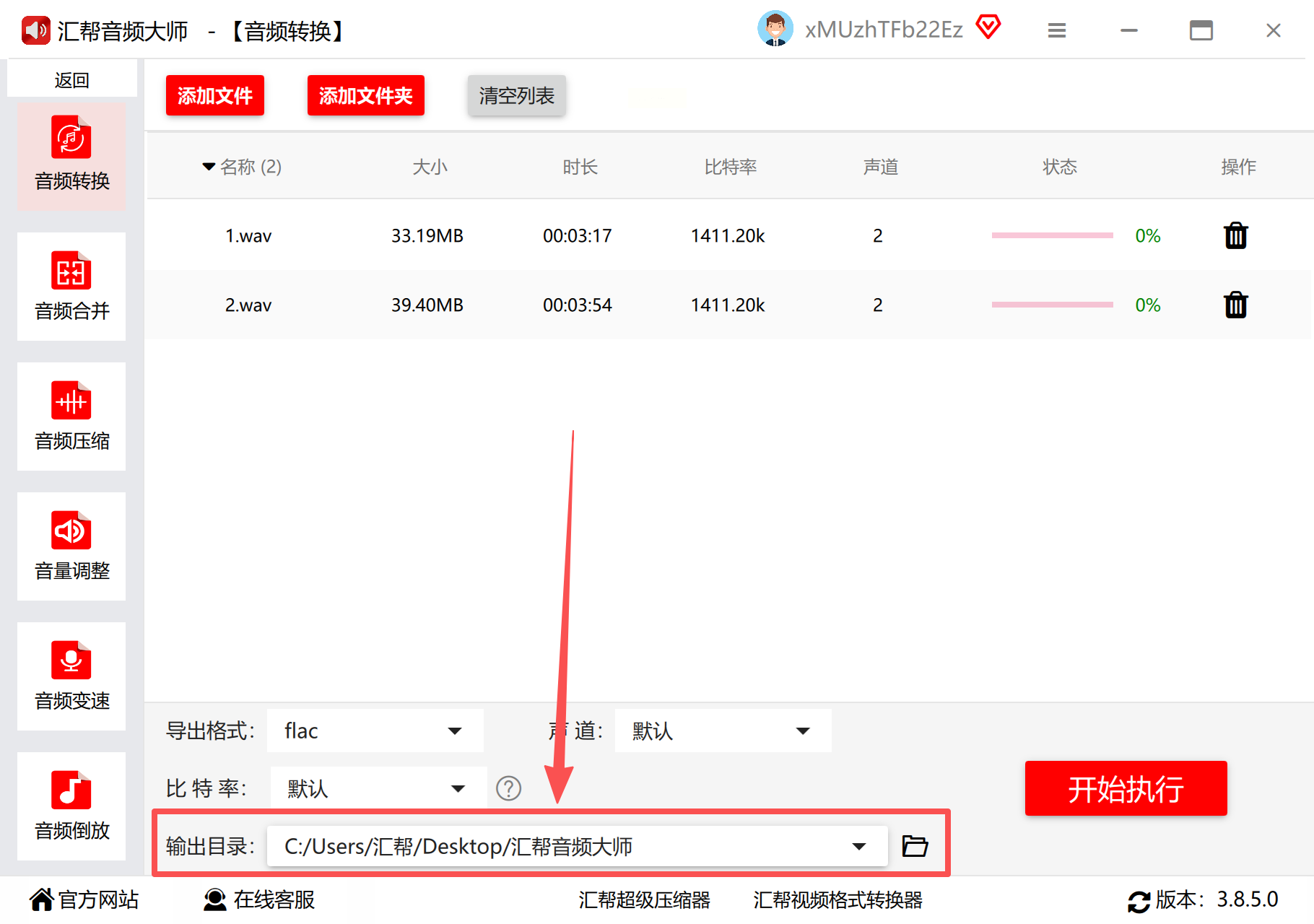
确认所有设置无误,点击“开始转换”按钮,静静等待进度条完成即可。
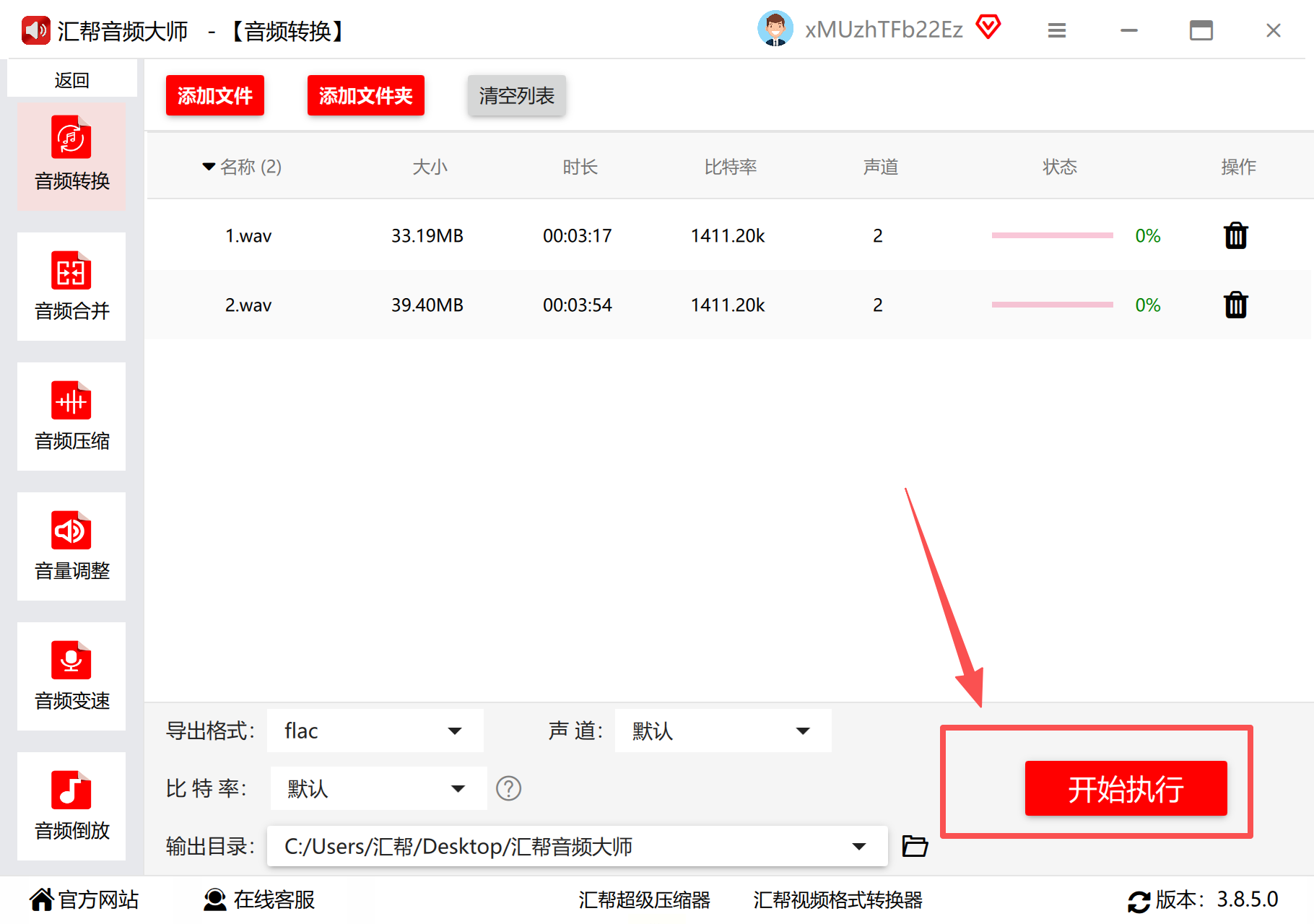
转换结束后,别忘了打开目标文件夹检查一下成品是否完整、可正常播放。
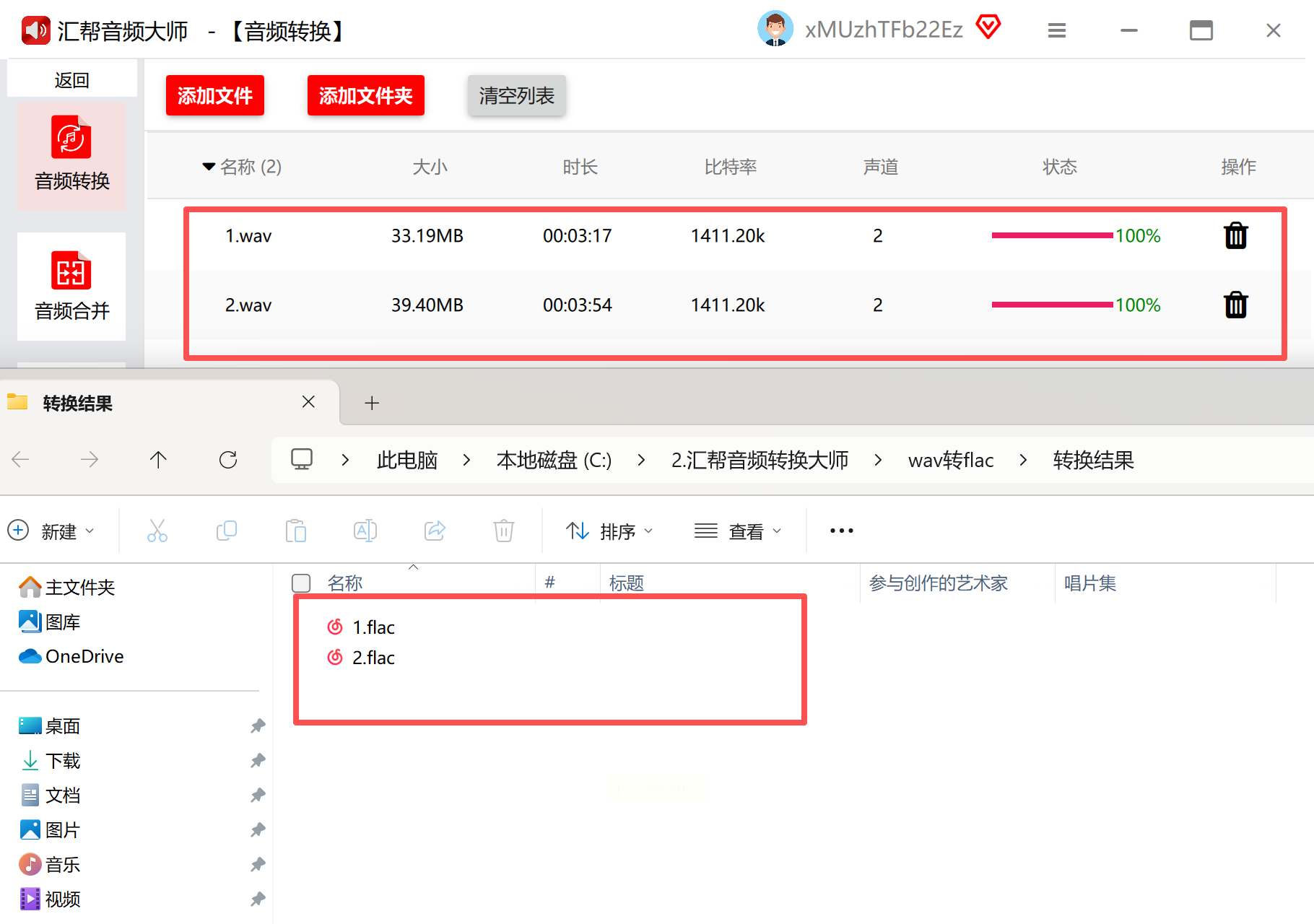
整个过程几乎没有任何学习门槛,哪怕你是第一次使用这类工具也能轻松上手。
如果你转换的同时还需要对音频做一些处理——比如降噪、剪辑或混音,那么Audacity这个免费开源的音频编辑软件会是个理想选择。它不仅能转换格式,更自带强大的编辑功能。
具体操作如下:
启动Audacity,通过“文件”>“打开”导入你的WAV音频。
如果需要对音频进行处理,现在是最佳时机。比如,进行降噪:选中一段纯噪声片段,点击“效果”菜单选择“降噪”,点击“获取噪声样本”,然后全选整段音频,再次打开降噪效果器调整参数并应用。
编辑满意后,点击“文件”>“导出”>“导出为FLAC”。
在弹出的对话框中,你可以设定压缩等级(0–8),数字越小压缩比越低、速度越快,一般默认值即可。还可以编辑歌曲信息,比如标题、艺术家等元数据。
最后点击“保存”,音频就会以FLAC格式导出到你指定的位置。
这种方式特别适合需要对音频进行优化或裁剪的用户,一站式完成编辑与转换。
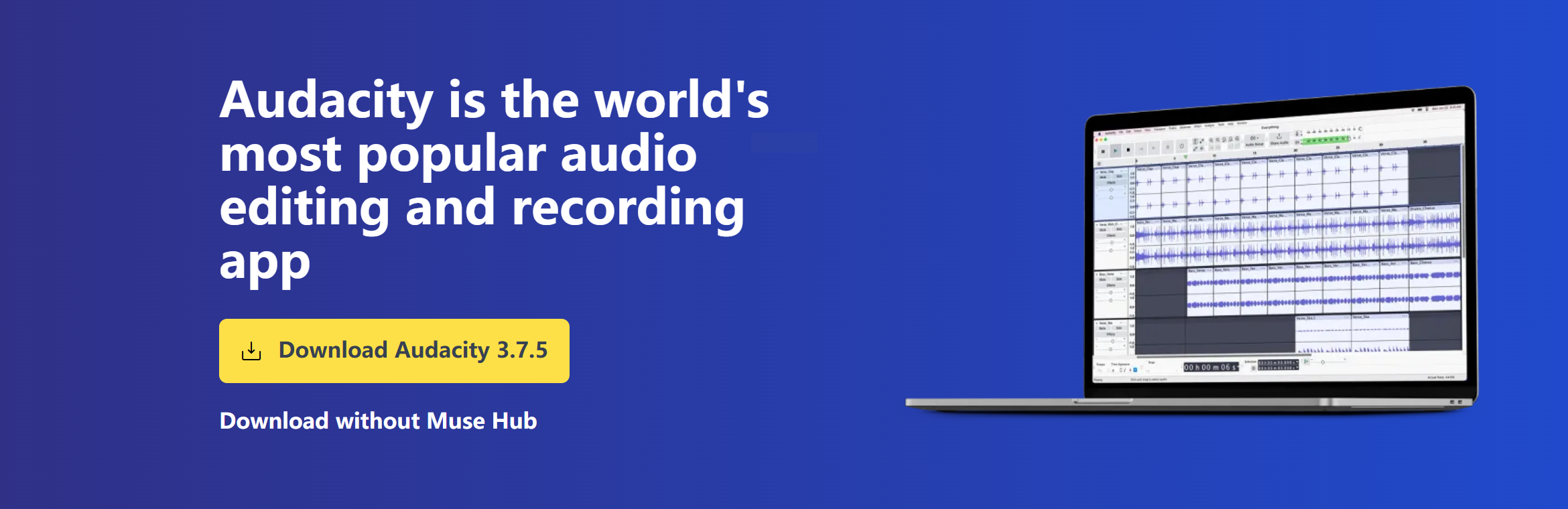
假设你不太经常转换格式,或者不想安装软件,在线转换工具就是最便捷的选择。Online-Convert是一款功能专一的线上工具,适合轻量、临时的转换需求。
使用非常简单:
在浏览器中打开Online-Convert网站,选择“音频转换”类别下的“转换为FLAC”。
点击“选择文件”上传你的WAV文件,或者直接拖放文件到网页指定区域。
页面上会提供多项参数设置选项,例如采样率、比特率等。如果不太熟悉,保持默认通常是最安全的选择。
点击“开始转换”按钮,稍等片刻,屏幕会显示转换完成并提供下载链接。
点击下载,就能将转换好的FLAC文件保存到本地了。
需要注意的是,在线工具依赖网络速度,如果文件很大,上传和下载可能需要更多时间。此外,涉及隐私或敏感内容的音频,建议优先使用本地软件处理。
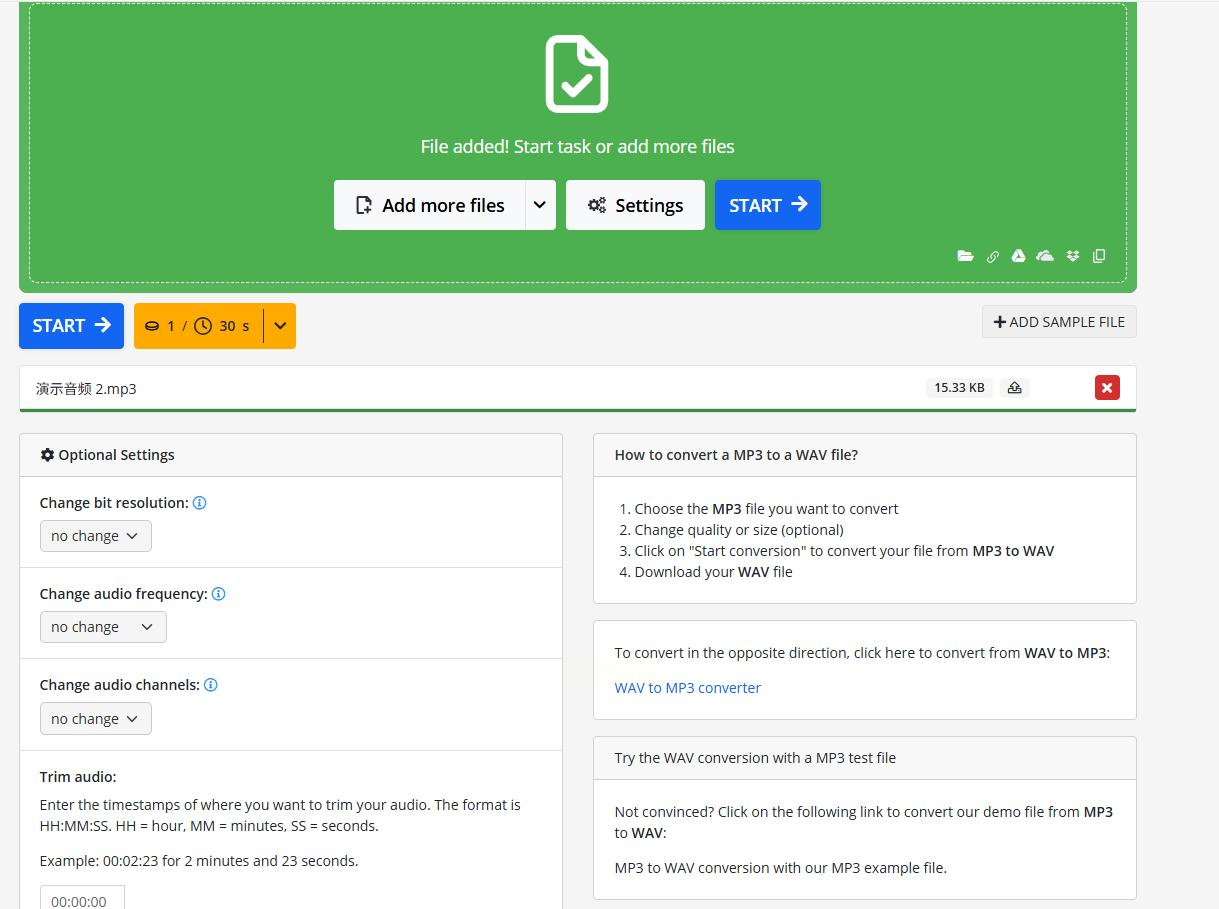
看完以上方法,相信大家对 wav 怎么转 flac 已经有了清晰的思路。无论是用汇帮音频大师实现高效批量转换,用 Audacity 边编辑边转码,还是用 Online-Convert 应对临时轻量需求,都能在保留无损音质的前提下,顺利将 WAV 转为 FLAC,既解决了硬盘空间紧张的问题,也避免了文件传输失败的麻烦。不同的方法适配不同的使用场景,大家可以根据自身需求灵活选择。掌握这些技巧后,wav 怎么转 flac 将不再是困扰,后续处理音频时也能更高效、更省心,轻松享受无损音质带来的体验。
如果想要深入了解我们的产品,请到 汇帮科技官网 中了解更多产品信息!
没有找到您需要的答案?
不着急,我们有专业的在线客服为您解答!

请扫描客服二维码